Sia che tu voglia estrarre il testo da un'immagine sul tuo telefono o in tempo reale, puoi farlo sul tuo telefono Android, grazie alla funzione di riconoscimento ottico dei caratteri (OCR) integrata. Una volta estratto e copiato il testo da un'immagine, puoi incollarlo in qualsiasi app di tua scelta. Questa guida presenta i diversi modi per utilizzare Google per la conversione di immagini in testo su Android.
Buono a sapersi: impara come estrarre e copiare testo da un'immagine su iOS.
Contenuto
- Estrai testo con l'app Google
- Estrai testo utilizzando l'app Google Fotocamera
- Estrai testo con Google Foto
- Estrai testo online utilizzando l'app Chrome
- Estrai testo dalla schermata recente (solo telefoni Pixel)
- Estrai testo con Google Keep
Estrai testo con l'app Google
Uno dei modi più semplici per estrarre testo da un'immagine sul telefono o da un'immagine stampata è Google Lens. Questa tecnologia di riconoscimento delle immagini può fare ricerca inversa delle immagini, estrai e copia testo, traduci testo e molto altro ancora.
Accedi a Google Lens sul tuo Android dall'app Google preinstallata. (Se non è preinstallato, scaricalo dal file Play Store.)
Apri l'app Google sul tuo telefono. Tocca l'icona di Google Lens nella barra di ricerca in alto.

Se desideri utilizzare la fotocamera per estrarre testo da un'immagine stampata, tocca l'icona Testo scheda e puntare la fotocamera verso il documento.

Tocca il pulsante di scatto per scattare una foto del messaggio scritto.
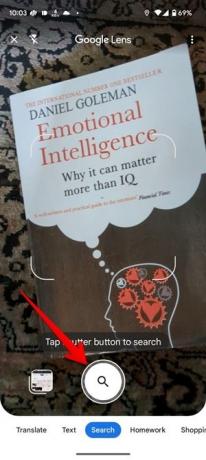
Google Lens evidenzierà il testo nell'immagine. Tocca Seleziona tutto in basso se vuoi copiare tutto il testo dall'immagine. In alternativa, tocca un punto qualsiasi del testo e trascina le barre di evidenziazione per selezionare il testo desiderato. Quindi, tocca Copia testo.

Il testo verrà copiato negli appunti del tuo telefono Android. Apri l'app in cui desideri incollare il testo, quindi premi a lungo sul campo di testo e seleziona Impasto.
Se desideri copiare il testo da un'immagine esistente sul telefono, selezionalo dall'elenco in basso quando apri Google Lens. Quindi, segui i passaggi precedenti.
Estrai testo utilizzando l'app Google Fotocamera
Se hai Google Camera, puoi anche usarla per estrarre il testo da un'immagine sul tuo telefono Android in tempo reale.
Apri l'app Google Fotocamera e tocca Modalità in fondo.

Selezionare Lente, punta la fotocamera verso l'immagine, quindi tocca il pulsante di scatto.

Tocca un punto qualsiasi del testo evidenziato e trascina le barre di selezione per regolare la selezione del testo. Continua Copia testo per estrarre il testo.

Mancia: controlla il le migliori app per fotocamere RAW per Android.
Estrai testo con Google Foto
Supponiamo che tu stia esaminando le tue foto nell'app Google Foto e trovi un'immagine da cui desideri estrarre il testo. È necessario un po' di tempo per aprire Google Lens dall'app Google (o dalla schermata iniziale) e trovare l'immagine.
Per fortuna, Google Lens è integrato nel pacchetto preinstallato Google Foto app sulla maggior parte dei telefoni Android. Avvia l'app e apri la foto con il testo che desideri copiare.
Tocca il Lente icona e attendi che evidenzi il testo nell'immagine. Molte foto potrebbero già avere il file Copia testo pulsante.

In alternativa, tocca il testo nell'immagine e trascina le maniglie per selezionare il testo. Infine, premi avanti Copia testo per inserire il testo estratto negli appunti del tuo telefono.
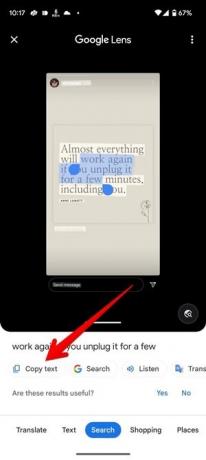
Mancia: organizza la tua galleria fotografica per creare album in Google Foto.
Estrai testo online utilizzando l'app Chrome
E se trovassi un'immagine online da cui vuoi estrarre il testo? Invece di acquisire lo screenshot e utilizzare i metodi sopra indicati, puoi eseguire l'estrazione direttamente dal browser Chrome per dispositivi mobili.
Nel Cromo browser del tuo telefono, vai all'immagine. Premi a lungo sull'immagine e seleziona Cerca immagini con Google Lens.

Tocca il testo evidenziato nell'immagine, selezionalo e premi Copia testo vicino al fondo.

Suggerimento professionale: utilizza Google Lens per copiare testo da un'immagine, mentre utilizzi Ricerca Google in qualsiasi browser. Una volta trovata l'immagine utilizzando la ricerca di Google, tocca l'icona dell'obiettivo.
Estrai testo dalla schermata recente (solo telefoni Pixel)
Se possiedi un telefono Google Pixel, puoi estrarre e copiare testo dalle immagini (online o offline) direttamente dalla schermata App recenti. Puoi anche utilizzare questa funzione per estrarre e copiare testo da siti web che non ti consentono di copiare il testo. Consulta la nostra guida per le istruzioni complete.
Apri l'immagine nell'app di cui desideri copiare il testo. Ad esempio, un'immagine su Instagram. Quindi, apri il App recenti sullo schermo del telefono scorrendo verso l'alto dal basso (se utilizzi la navigazione gestuale) o premendo il pulsante App recenti pulsante (per la navigazione tramite pulsanti).

Nella schermata App recenti, premi a lungo sul testo nell'immagine, sposta le maniglie per selezionarlo, quindi premi il pulsante copia pulsante. Se non riesci a copiare il testo e il tuo telefono seleziona invece l'immagine, tocca il Lente pulsante una volta visualizzato il piccolo menu.
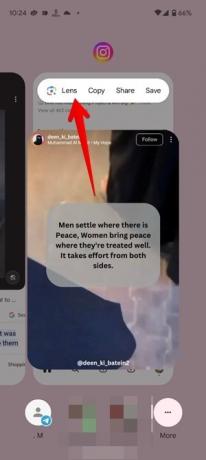
Lens evidenzierà il testo. Tocca il testo evidenziato, trascina le barre di selezione per selezionare il testo desiderato, quindi premi il Copia testo pulsante.

Mancia: impara come fai sembrare il tuo telefono Android un Google Pixel.
Estrai testo con Google Keep
Anche l'app per prendere appunti di Google, Google Keep, ha una tecnologia OCR integrata. Se Google Lens non riesce a rilevare il testo in un'immagine, prova il metodo descritto di seguito.
Installa e apri il file Google Keep app sul tuo telefono Android. Tocca il + icona in basso per creare una nuova nota. Tocca il + all'interno della nota e seleziona Aggiungi immagine. Quindi, carica l'immagine da cui desideri estrarre il testo.

Una volta aggiunta l'immagine alla nota, tocca l'immagine. Premi sull'icona a tre punti in alto a destra e seleziona Prendi il testo dell'immagine dal menù.

Tocca il testo, trascina le maniglie per selezionarlo, quindi scegli copia dal menu per inserirlo negli appunti.

PER TUA INFORMAZIONE:diventa un professionista nell'uso di Google Keep con questi suggerimenti e trucchi.
Scatena la potenza del tuo telefono
Ora che sai come estrarre testo da un'immagine sul tuo telefono Android, potresti voler espandere le tue conoscenze e imparare come farlo identificare i caratteri nelle immagini. Inoltre, impara come farlo scansiona i codici QR dalle immagini direttamente dal tuo cellulare.
Tutte le immagini e gli screenshot di Mehvish Mushtaq.
Iscriviti alla nostra Newsletter!
I nostri ultimi tutorial consegnati direttamente nella tua casella di posta

![5 app indispensabili per San Valentino [Android]](/f/ac3593f09fd9c5d6def1334e507821f8.jpg?width=360&height=460)
